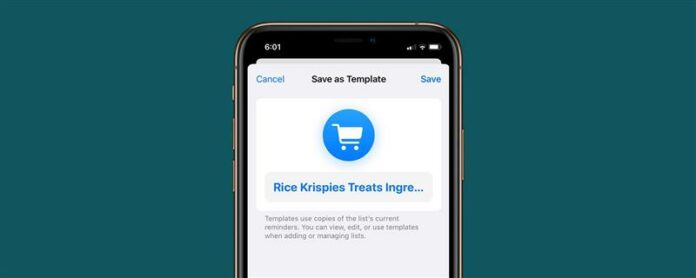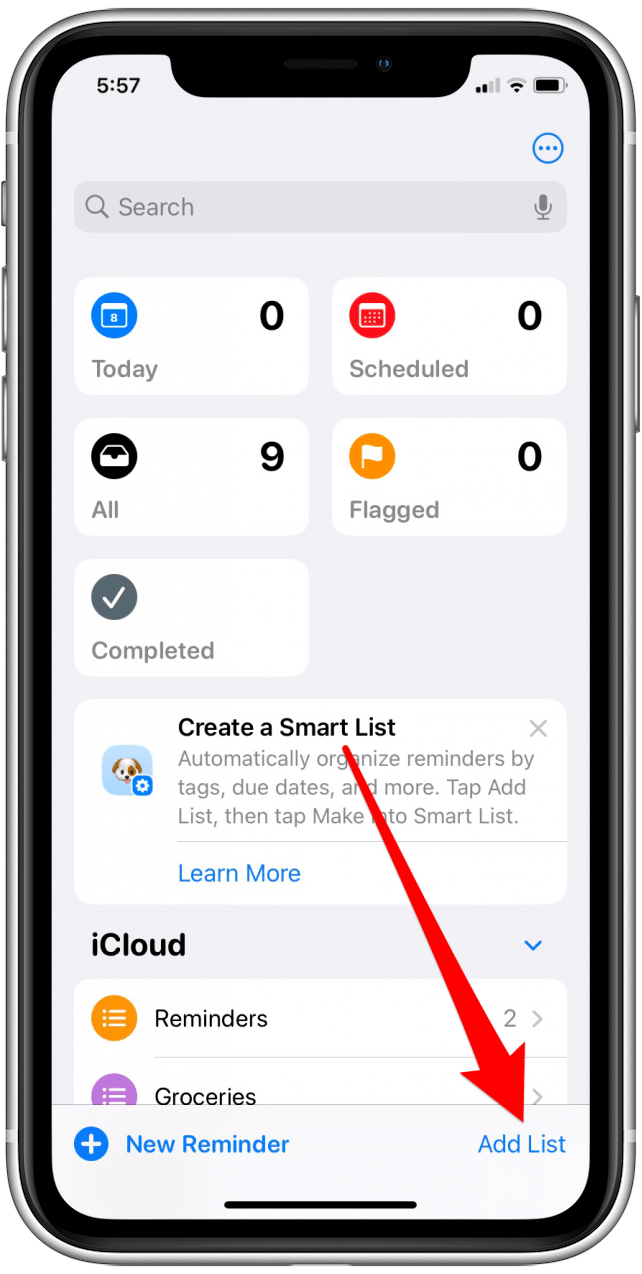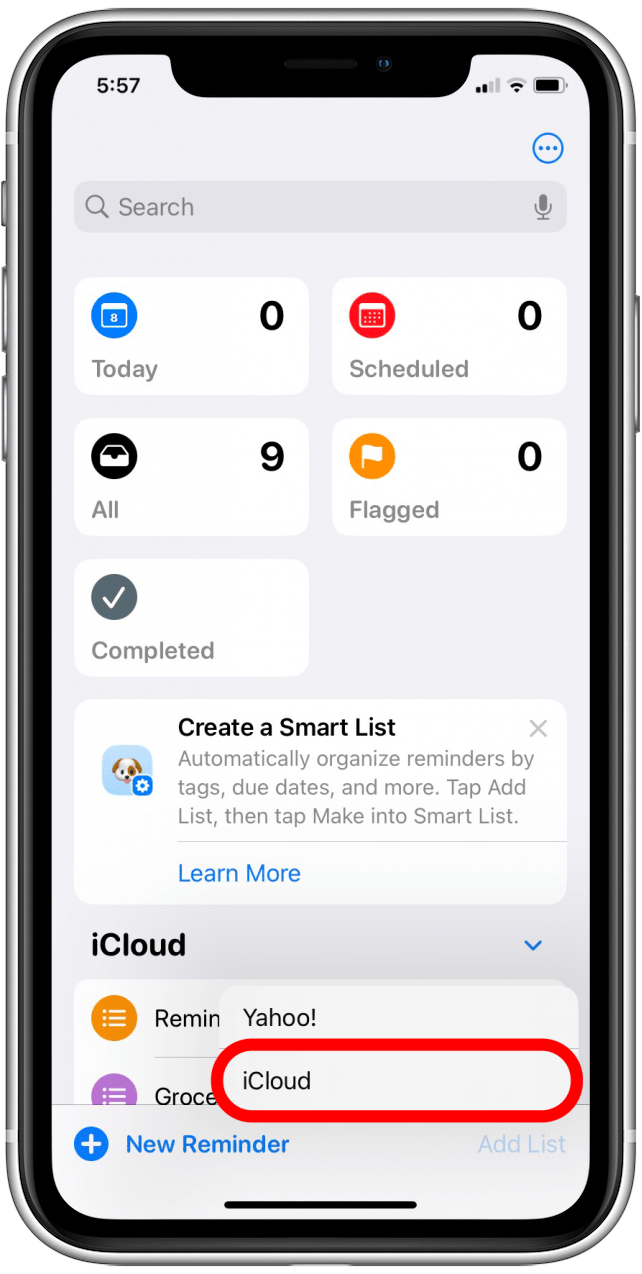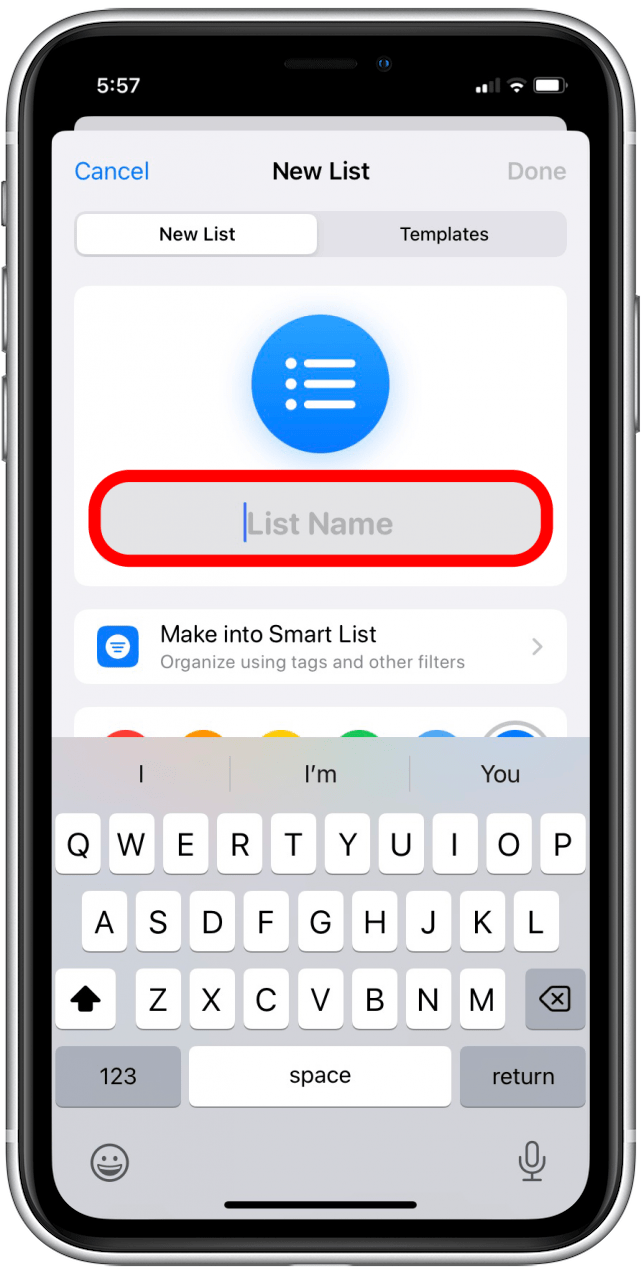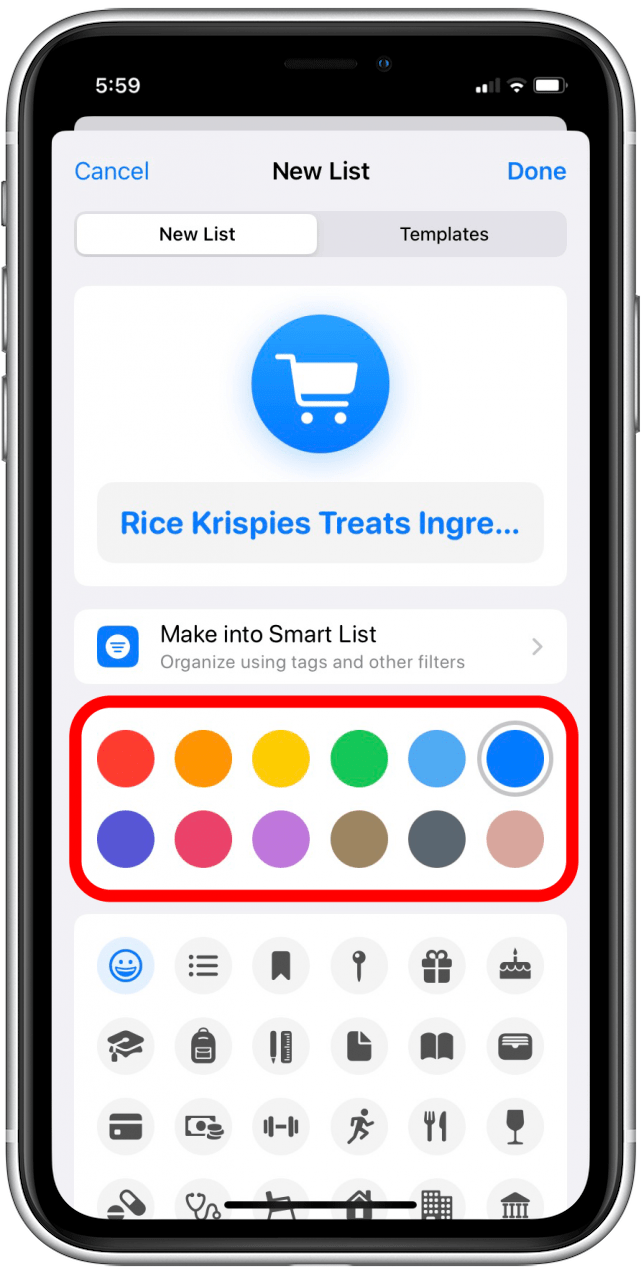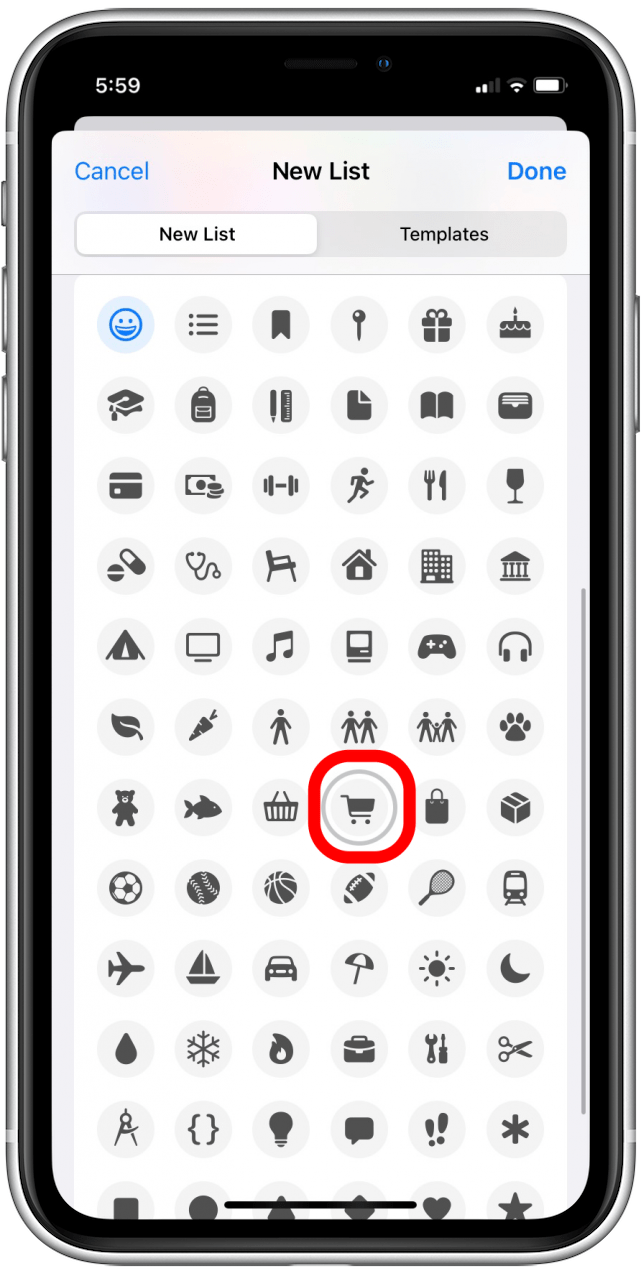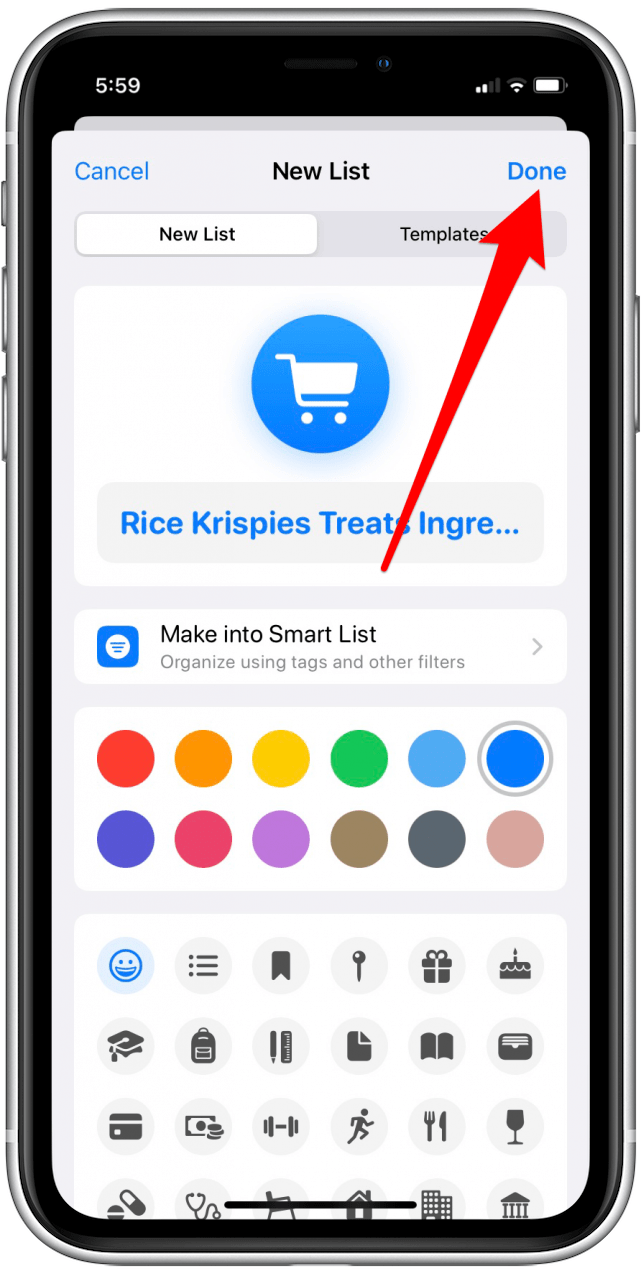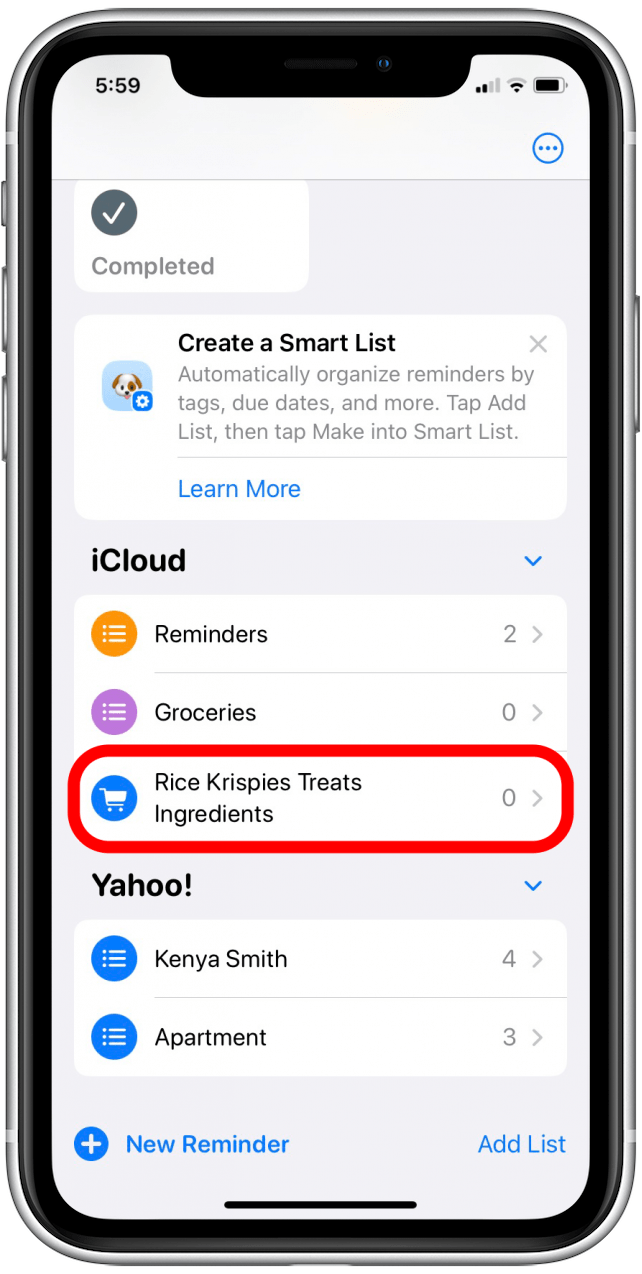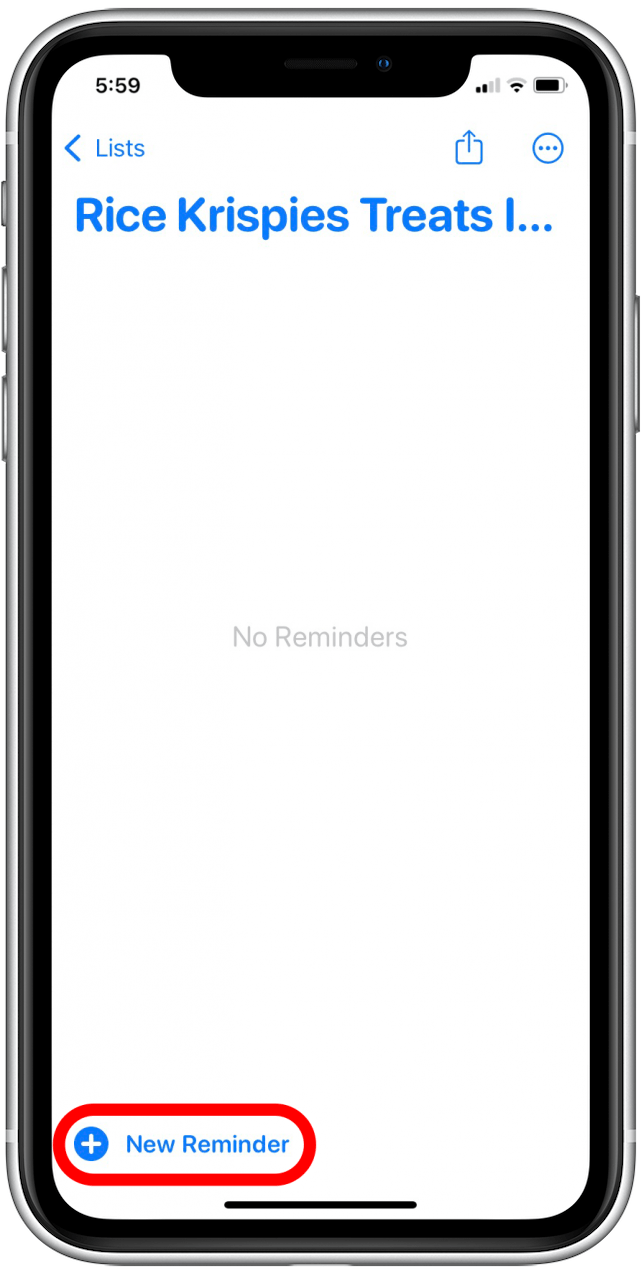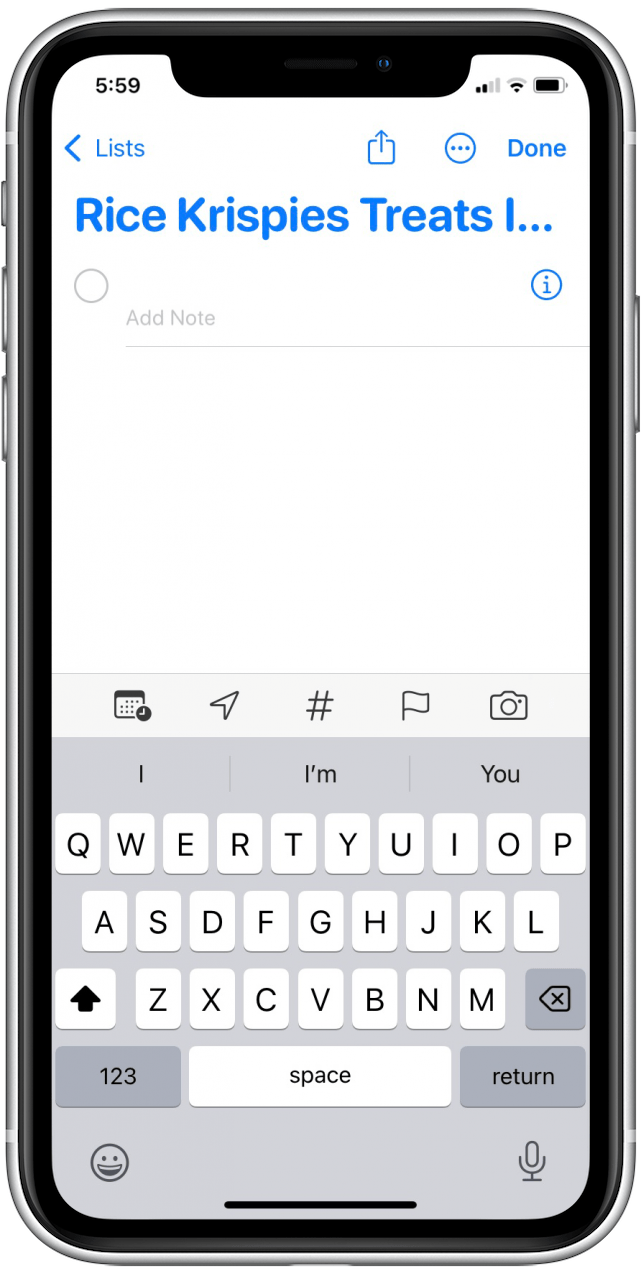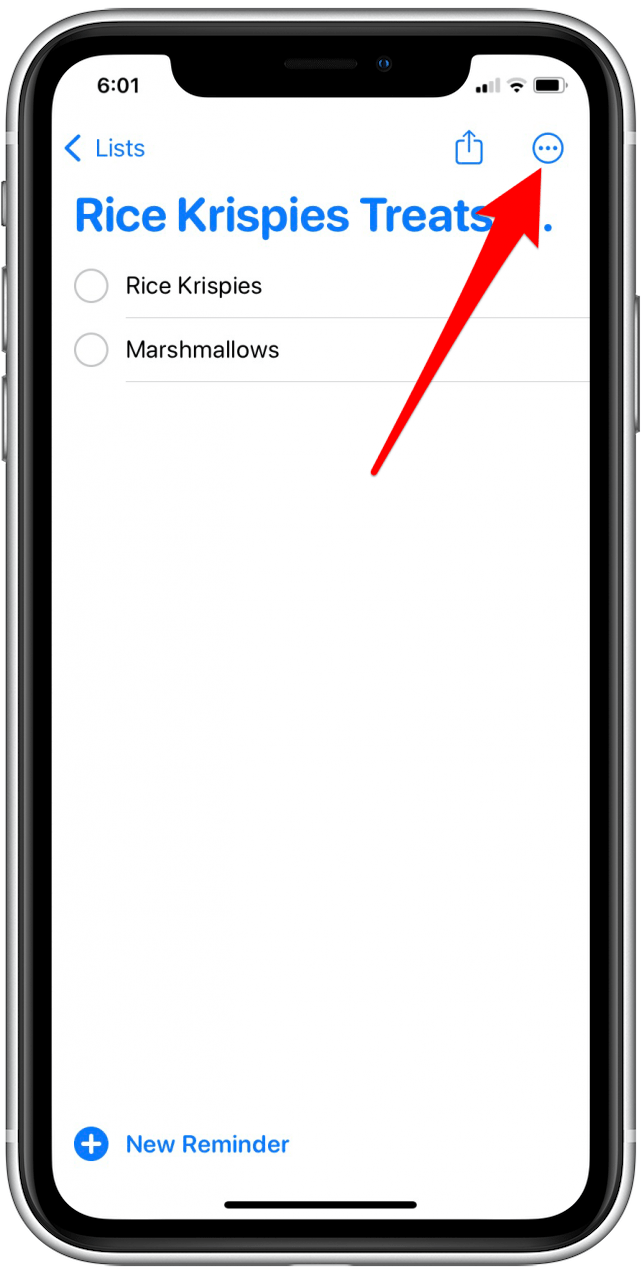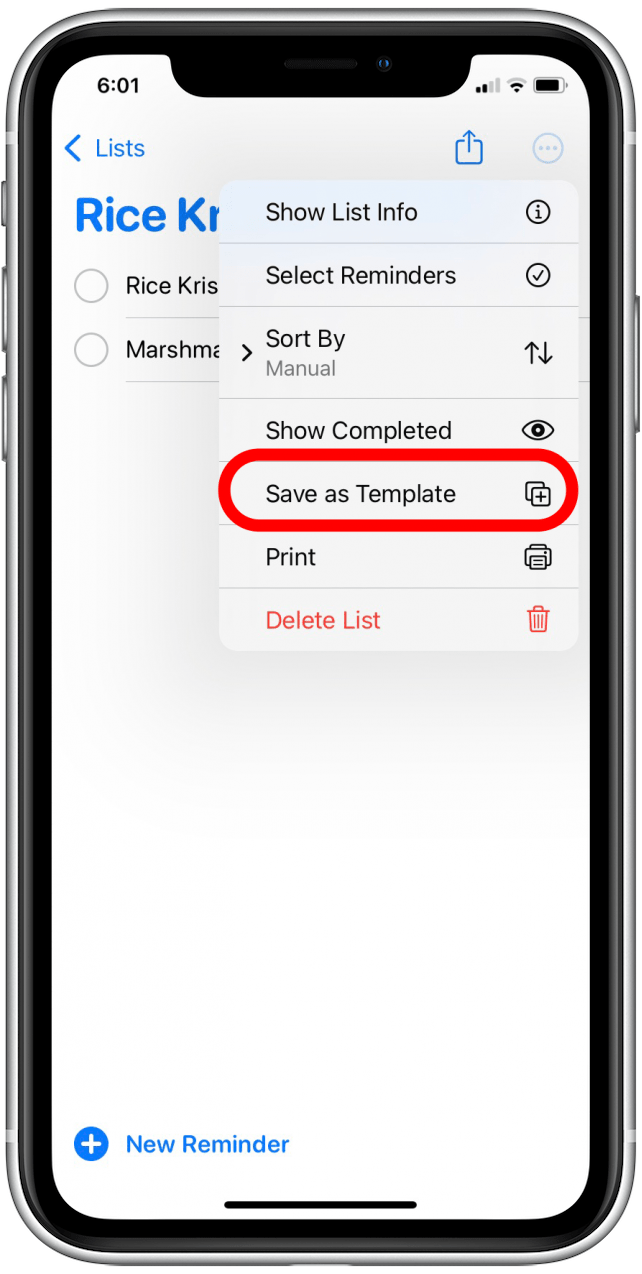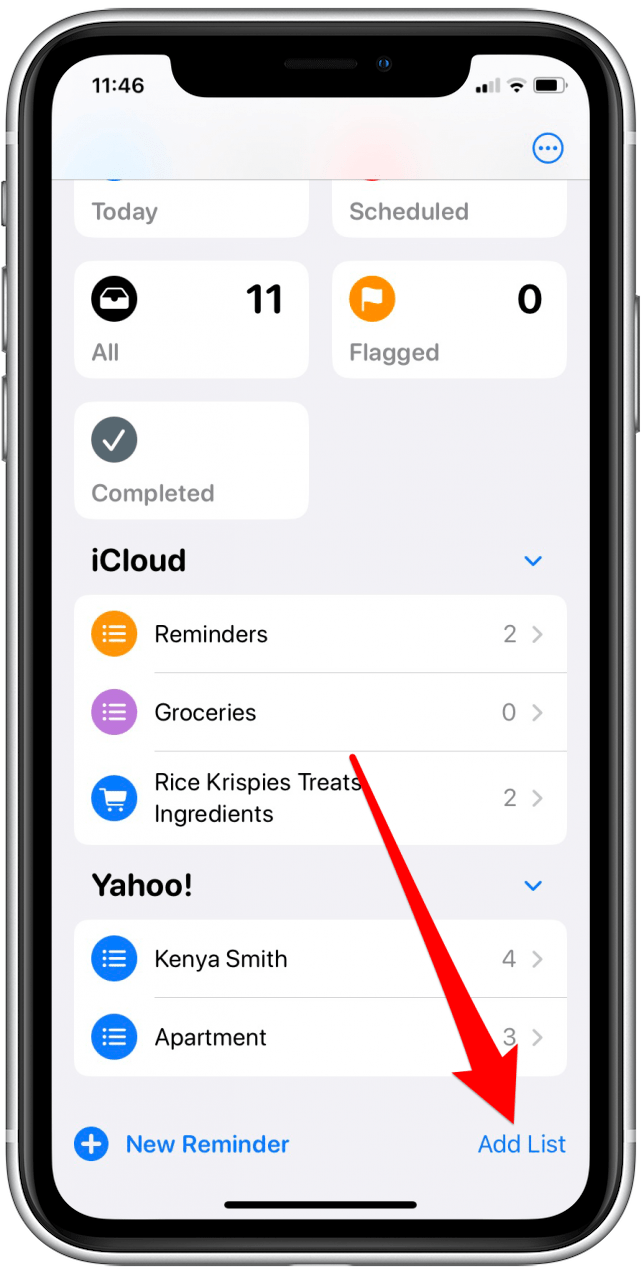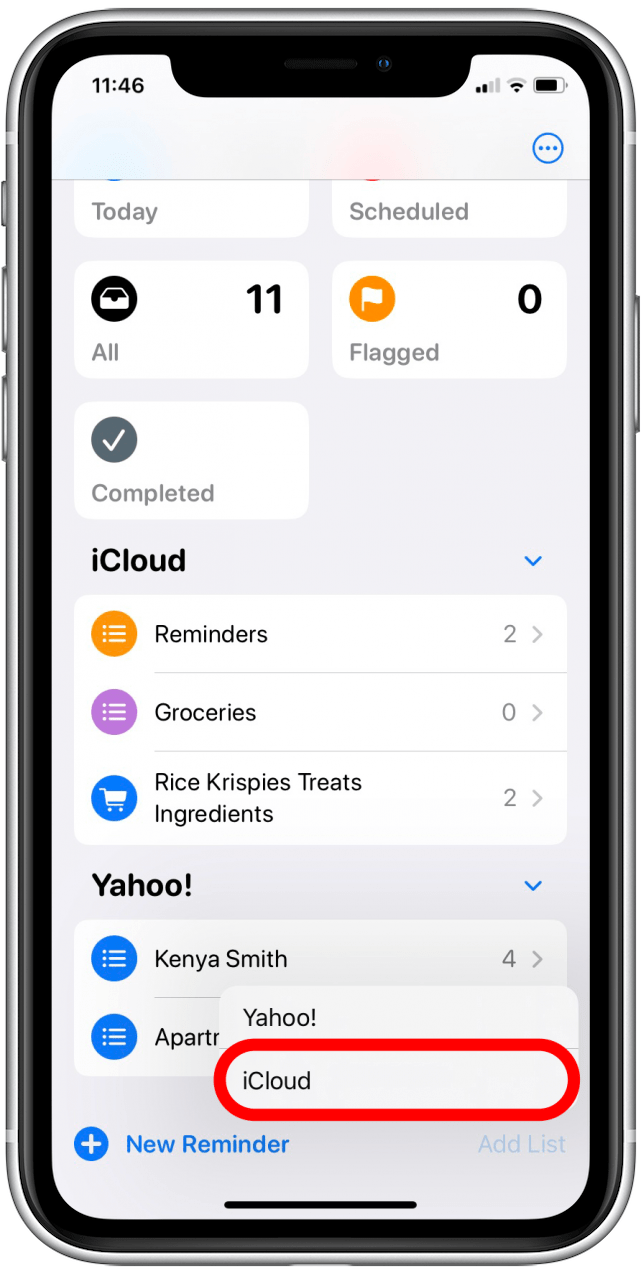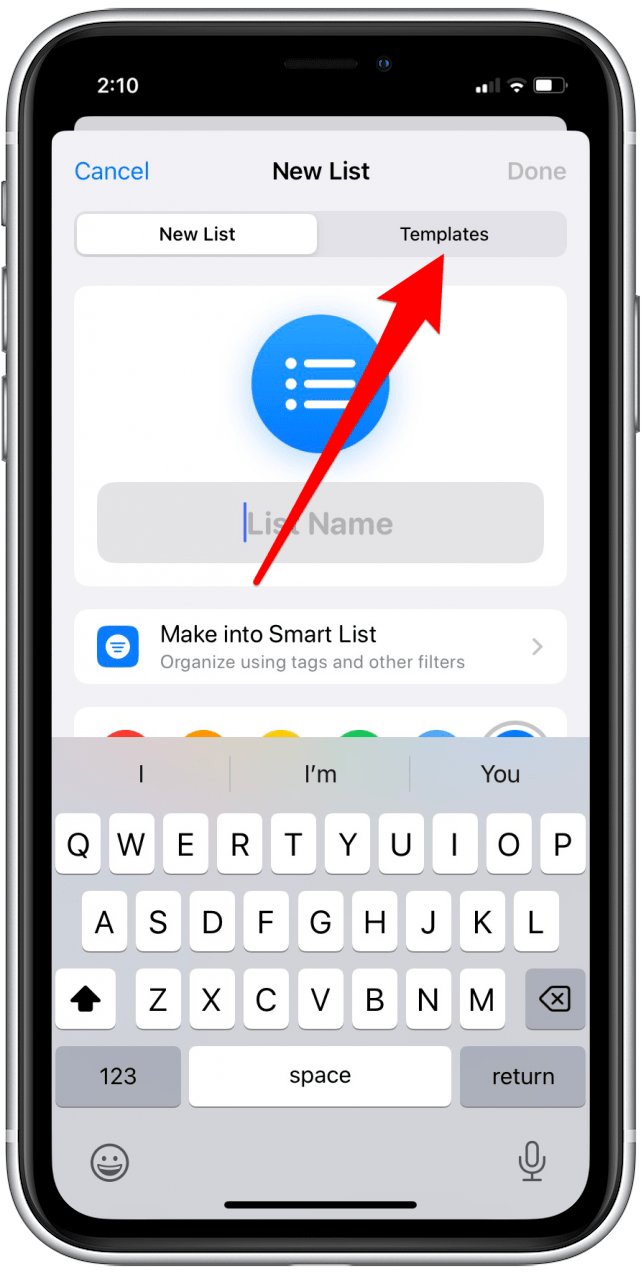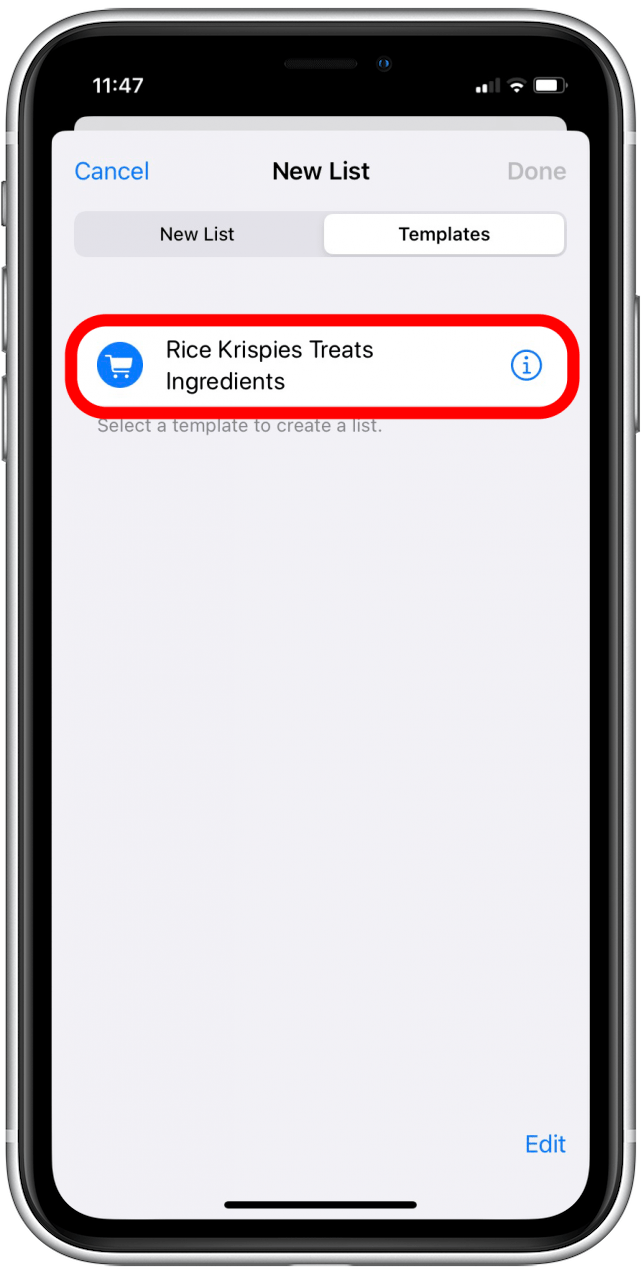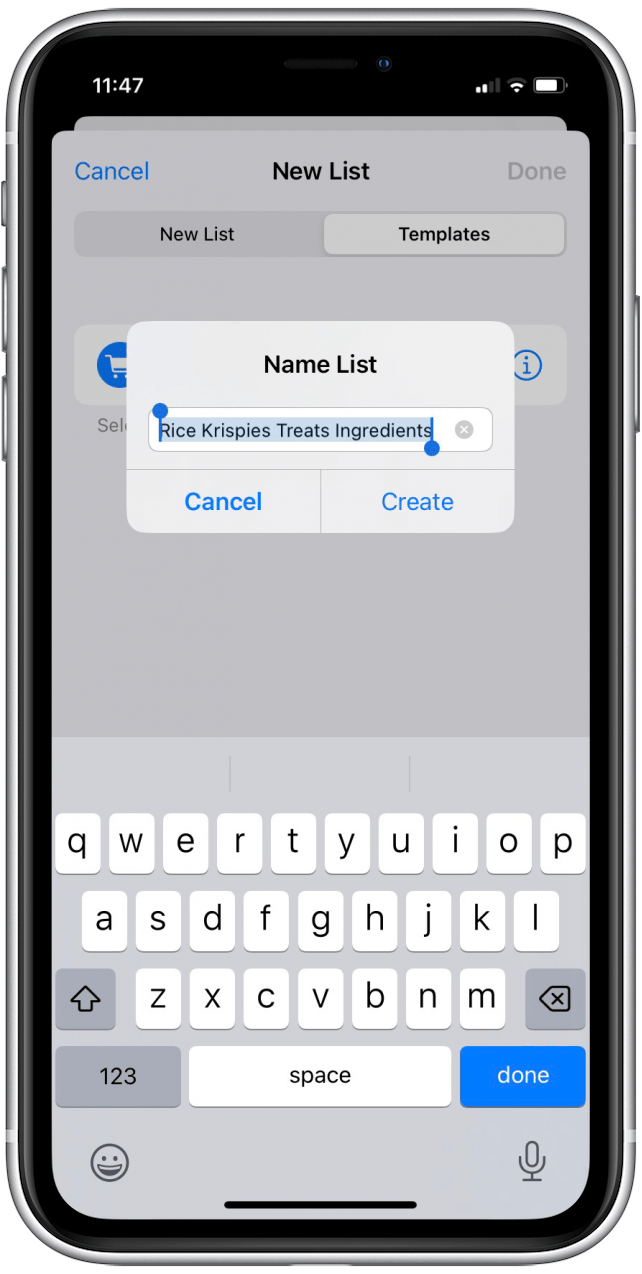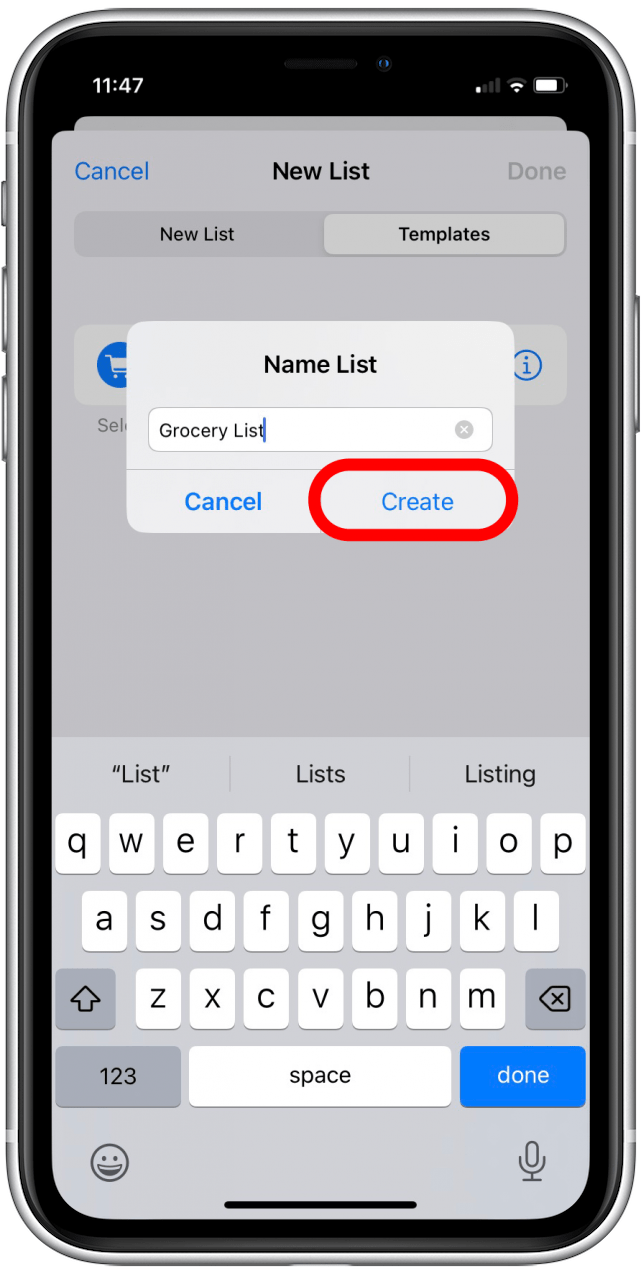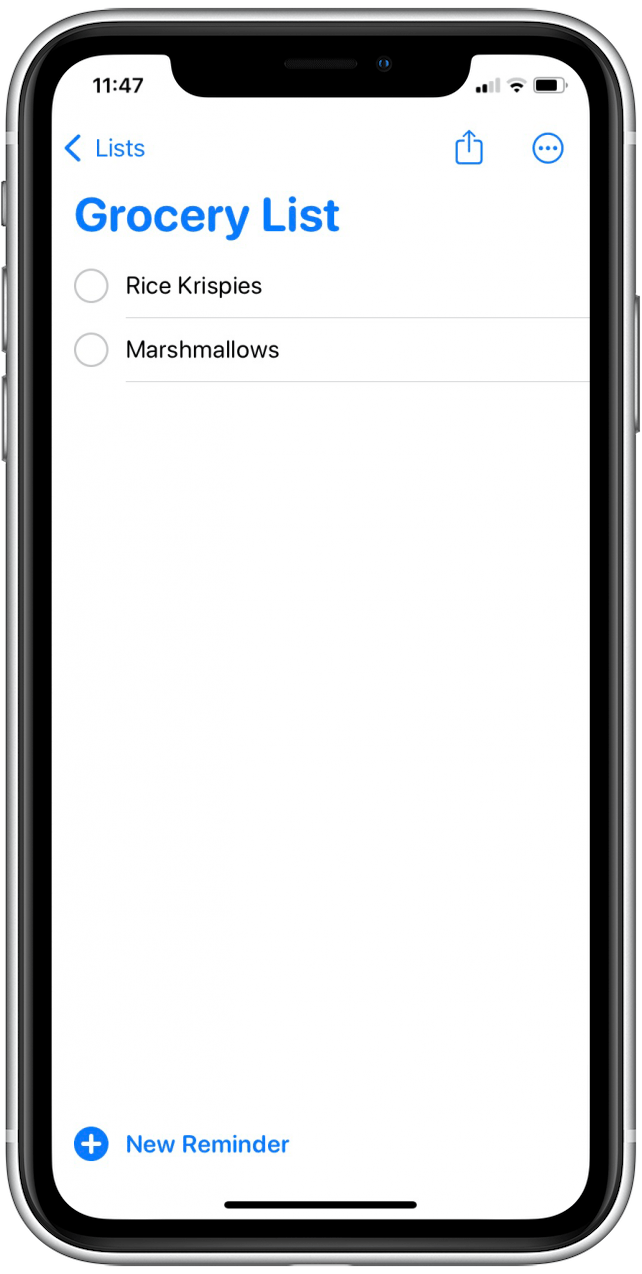Eine App, die viele Benutzer lieben, ist die Erinnerungs -App dank der jüngsten Upgrades. Mit iOS 16 können Sie jetzt Erinnerungslisten als Vorlagen einrichten und sie dann erneut verwenden, um neue Listen mit den gleichen Funktionen zu erstellen. Lassen Sie uns lernen, wie Sie Erinnerungsvorlagen für zukünftige Listen einrichten.
Warum werden Sie diesen Tipp lieben
- Fähigkeiten zum Projektmanagement verbessern.
- Verwenden Sie dieselbe Vorlage für zukünftige Listen.
So bauen Sie Erinnerungsvorlagen auf dem iPhone auf
Stellen Sie sicher, dass Sie Ihr iPhone auf iOS 16 aktualisiert haben Ausfüllen der folgenden Schritte.
- Öffnen Sie die Reminders App.
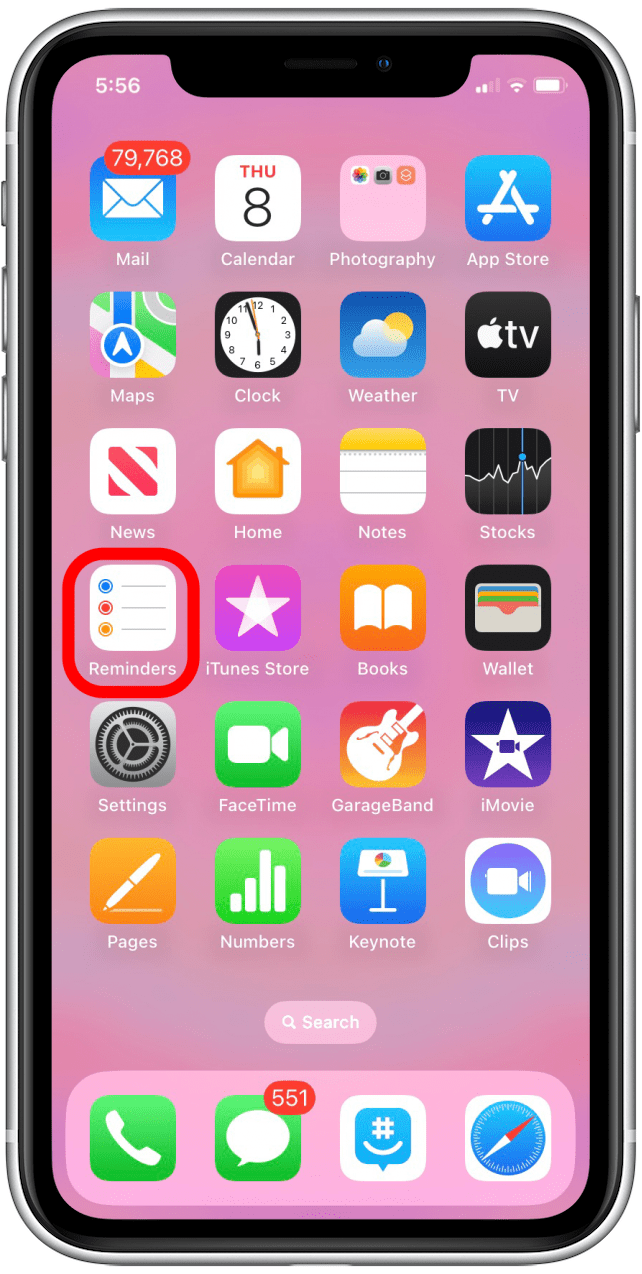
- Tippen Sie auf Liste hinzufügen.

- Möglicherweise werden Sie aufgefordert, zu wählen, wo Sie Ihre Vorlage speichern möchten. Wenn Sie diesen Bildschirm nicht sehen, können Sie mit Schritt 4 überspringen.

- Geben Sie einen Namen für Ihre Erinnerung ein.

- Wählen Sie eine Symbolfarbe, die Sie möchten.

- Tippen Sie auf das Symbol, das Sie anzeigen möchten.

- Tippen Sie auf fertig .

- Suchen Sie und wählen Sie die von Ihnen erstellte Liste aus.

- Tippen Sie auf neue Erinnerung .

- Fügen Sie so viele Erinnerungen hinzu, wie Sie in Ihre Vorlage einbeziehen möchten. Sie können Tags hinzufügen, Prioritätsniveaus festlegen, Fälligkeitstermine und mehr enthalten – all dies wird in die von Ihnen erstellte Vorlage kopiert.

- Tippen Sie auf die drei Punkte .

- Tippen Sie auf als Vorlage .

- Tippen Sie auf Save .

- Gehen Sie dann zu Liste hinzufügen.

- Wählen Sie, wo Sie Ihre Erinnerung speichern möchten.

- Tippen Sie auf Vorlagen .

- Tippen Sie auf die Vorlage, die Sie verwenden möchten.

- Geben Sie einen neuen Namen für die Erinnerung ein.

- Tippen Sie auf .

- Ihre neue Liste verfügt über die gleichen Elemente wie die von Ihnen erstellte Vorlage.

Nachdem Sie nun wissen, wie Sie eine Erinnerungsvorlage auf Ihrem iPhone erstellen können, abonnieren Sie unbedingt unsere tip des tages of the tay Newsletter für weitere iOS 16 -Tipps.